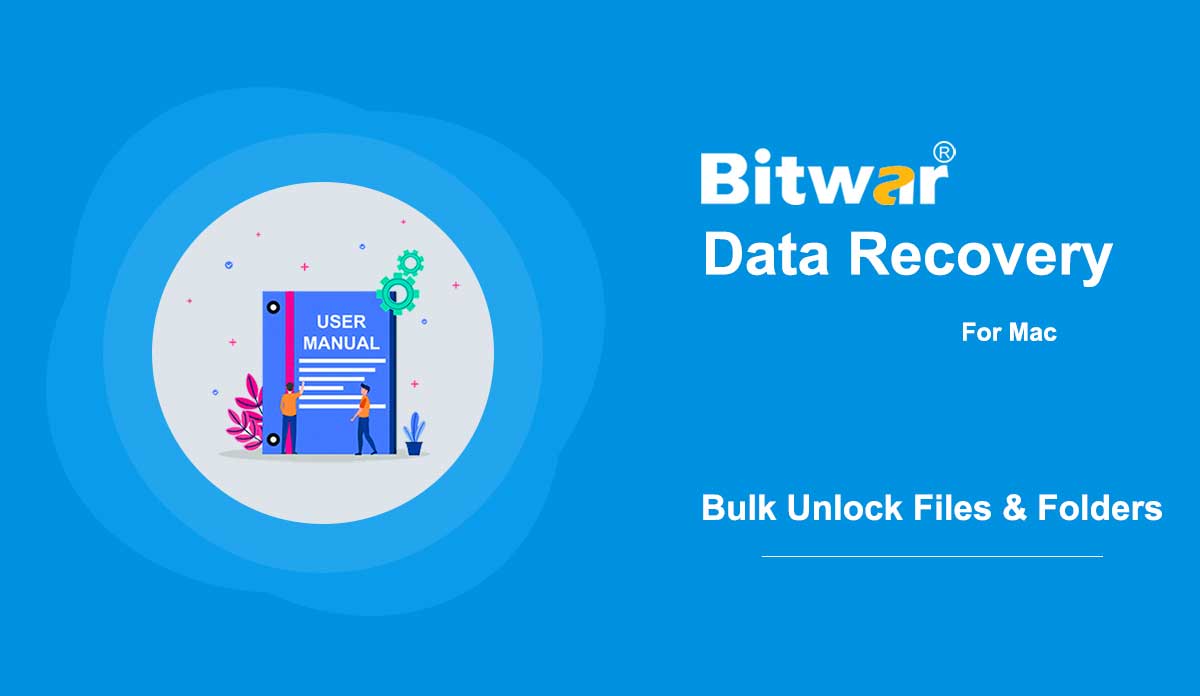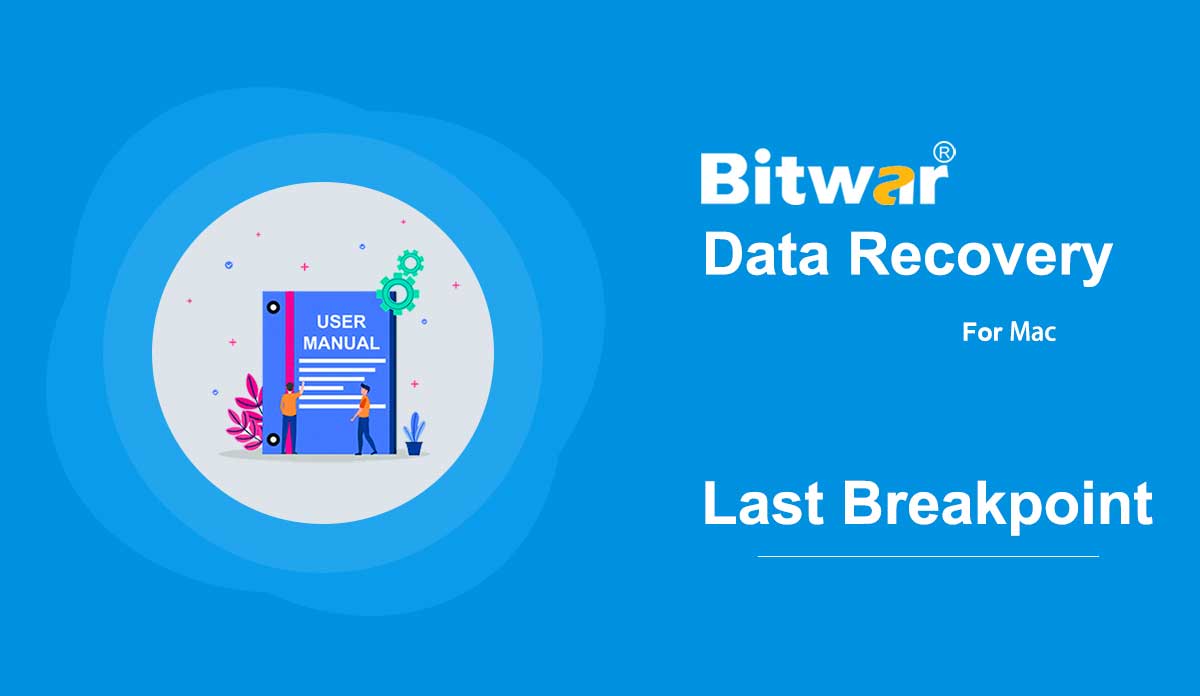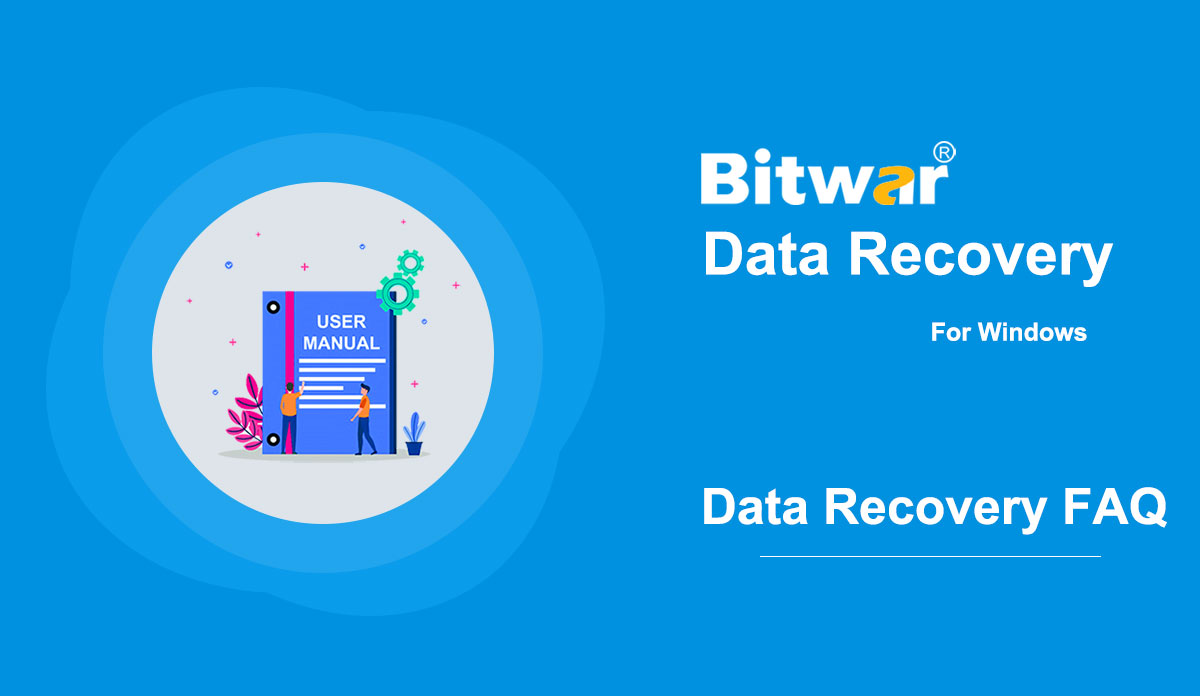- How to Unlock Files/Folders in Bulk on Mac
Summary: This article lays out the steps Mac users can take to unlock files/folders in bulk just in case the data has been changed to lock after data recovery. Since data recovery software needs root permission to access the hard drive, it might happen to some Mac users that the retrieved data changed to locked after data recovery due to the permission issue. What compounds the problem is that Mac doesn't support bulk editing; for users with thousands of files/folders, it would be a daunting task to edit one by one. Luckily, there is a simple solution that users can use to resolve the problem. Follow the steps below to learn how to do it. How to Unlock Files/Folders in Bulk on Mac Computer Step 1: Create a new folder and transfer all recovered files/folders. Step 2: Right-click on the folder and click on Get info. Step 3: Scroll down to find the Sharing & Permissions section. Step 4: Click the Lock button to unlock it, and enter your admin password. Step 5: Click the Wheel icon and select Apply to enclosed items. After taking the steps, you will notice all the files/folders in the new folder have been unlocked.
2020-6-2
- So deaktivieren Sie den Systemintegritätsschutz (SIP) auf allen Mac-Computern
Zusammenfassung: Da macOS High Sierra (macOS 10.13) von keiner anderen Drittanbieter-Software auf die Systempartition zugegriffen werden darf, sollten diejenigen, die Bitwar Data Recovery für Mac zum Scannen der Systempartition verwenden möchten, zunächst das SIP deaktivieren. Für Benutzer, die nicht wissen, wie das geht, beschreibt dieser Artikel die Schritte, die Sie ausführen müssen. 1. Deaktivieren Sie den Systemintegritätsschutz für Nicht-M1-Macs Schritt 1: Starten Sie das Mac-Gerät im Wiederherstellungsmodus neu, indem Sie gleichzeitig Befehl + R drücken. Lassen Sie die Taste los, bis Sie den folgenden Bildschirm sehen. Schritt 2: Wechseln Sie zu Dienstprogrammen und führen Sie die Terminal-App aus. Schritt 3: Geben Sie nun csrutil disable im Terminalfenster ein und drücken Sie dann die Eingabetaste, um das SIP zu deaktivieren. Schritt 4: Nachdem Sie den Befehl eingegeben haben, klicken Sie auf das Apple-Symbol und wählen Sie zum Neustarten des Mac-Geräts. 2. Deaktivieren Sie den Systemintegritätsschutz für M1 Mac Schritt 1: Starten Sie das Mac-Gerät im Wiederherstellungsmodus neu, indem Sie die Ein-/Aus-Taste drücken, bis der Optionsbildschirm angezeigt wird. Klicken Sie auf die Schaltfläche Weiter. Wiederholen Sie Schritt 2 und Schritt 3 der ersten Methode. Hinweis: Geben Sie Y ein, um zuzustimmen, und dann das Admin-Passwort in M1 Mac, wenn Sie diesen Befehl eingeben....
2020-6-1
- Fortsetzen der Mac-Datenwiederherstellung vom letzten Haltepunkt
Zusammenfassung: Mac-Benutzer können den Scanvorgang versehentlich schließen oder stoppen, während sie Bitwar Data Recovery für Mac verwenden. Glücklicherweise bietet das Programm eine leistungsstarke Funktion, die es dem Benutzer ermöglicht, den Scan vom letzten Haltepunkt aus zu starten. Befolgen Sie die nachstehende Bedienungsanleitung, um weitere Informationen zu erhalten. Schritte zum Fortsetzen der Datenwiederherstellung vom letzten Haltepunkt 1. Starten Sie die Bitwar Datenwiederherstellungssoftware für Mac und wählen Sie die Partition oder das Gerät aus, als Sie das letzte Mal gescannt haben. 2. Eine Meldung erscheint und weist Sie darauf hin, dass der letzte Scan nicht abgeschlossen ist. Klicken Sie auf die Schaltfläche Weiter, um fortzufahren, oder klicken Sie auf Erneut scannen, um den Scanvorgang neu zu starten. 3. Der Scanvorgang wird an der Stelle fortgesetzt, an der der letzte Unterbrechungspunkt endete. Bitte warten Sie geduldig, bis der Vorgang abgeschlossen ist. 4. Zeigen Sie eine Vorschau der gescannten Daten an und klicken Sie auf Wiederherstellen, um die gewünschte Datei zurückzuspeichern!
2020-5-30
- Häufig gestellte Fragen zur Datenwiederherstellung
Was ist Datenwiederherstellung? Datenwiederherstellung ist ein Prozess zum Abrufen gelöschter, formatierter, unzugänglicher, verlorener, beschädigter oder beschädigter Dokumente, Bilder, Videos, Audios, Archivdateien und anderer Dateien von internen und externen Festplatten, USB-Flash-Laufwerken, Speicherkarten usw. Wenn Beschließt ein Benutzer, Dateien oder Dateien zu löschen, die aufgrund einer falschen Operation oder aus anderen unvermeidlichen Gründen verloren gegangen sind, entfernt das Dateisystem normalerweise den Inhalt der Dateien nicht sofort vom Speicherlaufwerk. Stattdessen entfernt das Dateisystem nur die Dateiverzeichnisstrukturen und lässt die Dateien vom Computerbildschirm verschwinden. Wohin der Speicherplatz gehört, werden diese gelöschten Dateien als frei markiert und warten auf das spätere Überschreiben der Daten. Daher gibt es keine Möglichkeit, die Daten einfach über den Dateimanager oder aus dem Papierkorb wiederherzustellen (wenn die Benutzer den Papierkorb geleert haben). Mit Hilfe von Datenwiederherstellungssoftware von Drittanbietern wie Bitwar Data Recovery können die Benutzer die Daten jedoch wiederherstellen, da das Programm alle möglichen Daten unabhängig vom Dateistatus lesen kann. Aber ehrlich gesagt passieren ständig Datenüberschreibungen, und wenn wir eine höhere Wiederherstellungsrate wünschen, sollten wir Daten...
2020-5-29